markdownpad2破解版是一款优秀的将文本转换成HTML/XHTML网页格式的编辑器,程序操作简单容易,很容易就能上手,可让你可以即时预览转换后的样式的同时,又不会加入Office特有的编码。还提供了语法高亮和方便的快捷键功能,支持自主设置各种文字、布局、样式,给你更好的编写体验,同时支持多种Markdown解析引擎,包括标准Markdown 、Markdown扩展 (包括表格支持)以及GitHub风格Markdown。很不错的一款软件,小编特意为你们带来的markdownpad2 pro破解版,快点下载免费无限制使用吧!
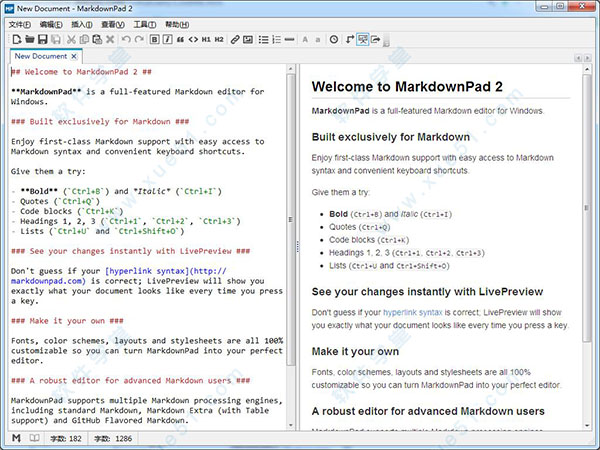
软件特色
1、即时看到你的Markdown文件
当你创建它们的时候,看起来就像是在HTML中的一样。
当您输入时,LivePreview会自动滚动到你正在编辑的当前位置。
2、极致简约
Markdown可以用键盘快捷键或者工具栏按钮方便快捷的操作。
你并不需要过多研究就能使用MarkdownPad!
3、定制你自己的编辑器
配色方案,字体,大小和布局都是可定制的,因此您可以把MarkdownPad定制成为您的完美编辑器。
4、自定义样式表
通过使用自己的CSS样式表改变你的HTML文档的外观。MarkdownPad支持多个样式表,并有一个内置的CSS编辑器。
默认的CSS小巧精致,会让你的HTML文档看起来棒极了。
5、您的文档
快速创建准备使用的HTML文档,或简单地复制你的文件的一部分为HTML。
需要PDF? 没问题,你可以直接从MarkdownPad创建它们。
MarkdownPad专业支持多种Markdown处理引擎,包括标准Markdown(带表支持),和GitHubMarkdown。
内置功能有图片上传,拼写检查,自动保存和语法高亮等,你可以用Markdown做任何你想做的事情。
破解教程
1、首先在本站
下载软件压缩包
2、解压之后,先点击"markdownpad2-setup.exe"进行安装
3、点击下一步

4、接受许可协议
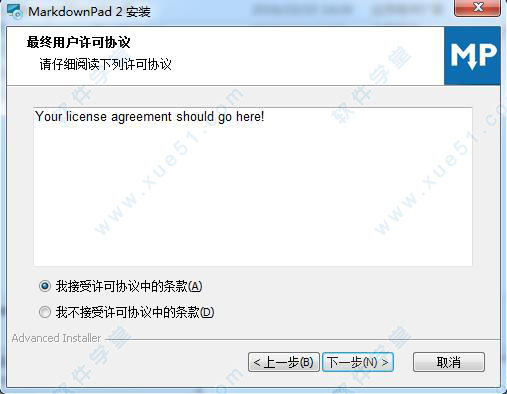
5、点击安装
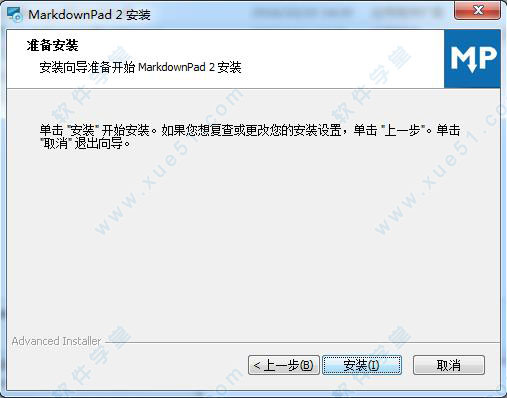
6、等待安装,不需要很长时间,稍等一下就好了
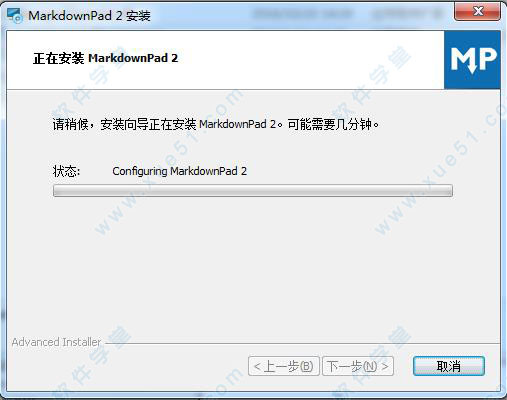
7、完成之后点击完成启动软件

8、选择"Enter Key"
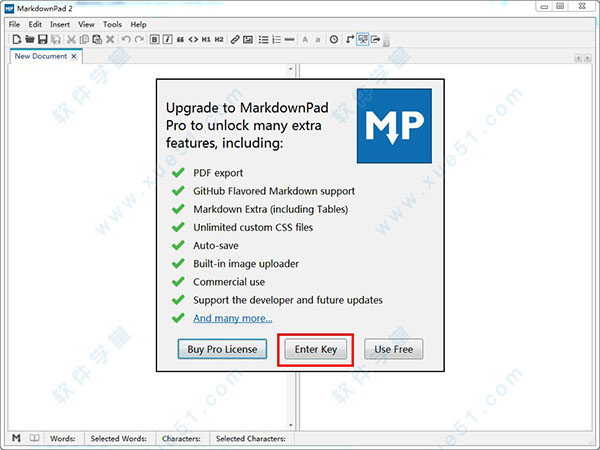
9、随意填上一个邮箱,小编填的是"xue51@163.com"
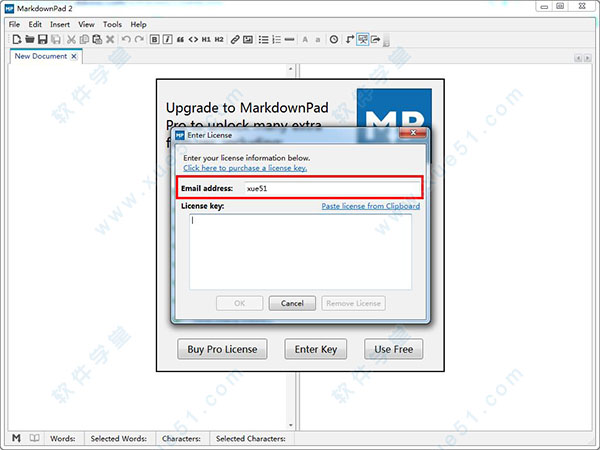
10、然后去打开注册机,用户名和邮箱随意填,然后点击"generate"注册码
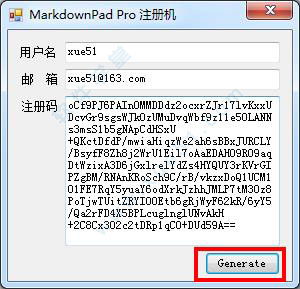
11、再将注册码复制到注册界面,点击ok
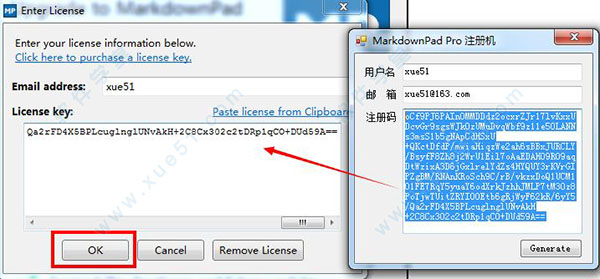
12、最后就可以看到软件破解成功了,可以尽情使用了
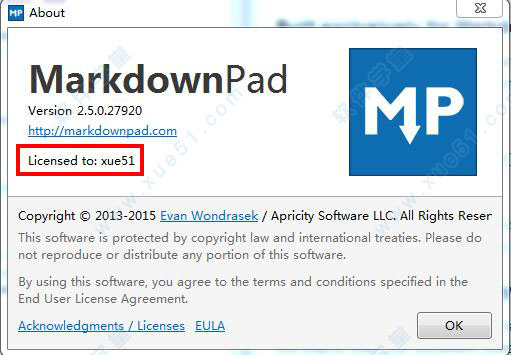
13、最后使用软件时,可以选择tool下的options,选择中文,然后重启软件就可以使用中文界面了
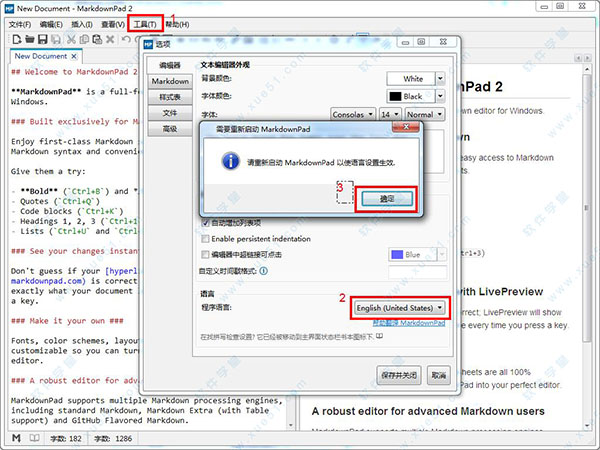
功能介绍
1、专为Markdown打造
提供了语法高亮和方便的快捷键功能,给您最好的Markdown编写体验。
2、实时预览,所见即所得
无需猜测您的语法是否正确,每当您敲击键盘,实时预览功能都会立刻准确呈现出文档的显示效果。
3、自由定制
100%可自定义的字体、配色、布局和样式,让您可以将它配置的得心应手。
4、为高级用户而设计的稳定的Markdown编辑器
支持多种Markdown解析引擎,包括标准Markdown 、Markdown扩展 (包括表格支持)以及GitHub风格Markdown。
有了标签式多文档界面、PDF导出、内置的图片上传工具、会话管理、拼写检查、自动保存、语法高亮以及内置的CSS管理器,您可以随心所欲地使用了。
markdownpad2 pro怎么用
如何选择它的样式1、下图中的笔记,使用不同的样式所呈现出来的效果是不一样。所以接下来如何选择markdown样式比较的关键。
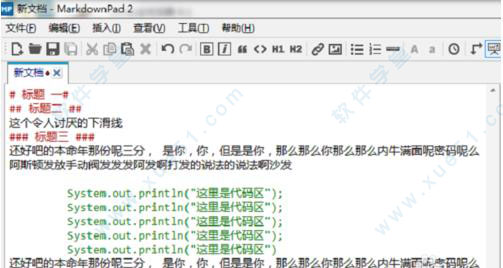
2、如图,选择“工具——选项——样式表”可以看到样式表的设置界面。我不知道别人安装的有多少种样式,但是我安装的这个有5种样式:
markdown.css 、none.css 、markdownpad-github.css、solarized-dark.css 、solarized-light.css
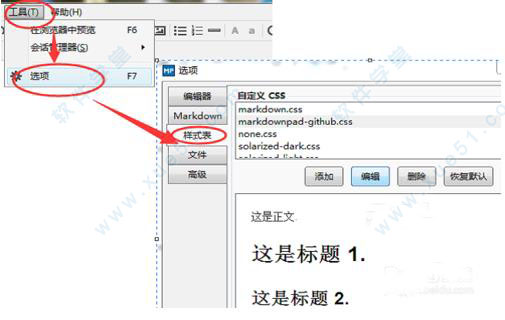
3、我所安装默认的样式markdownpad-github.css。这种样式我个人觉得好处就是有单独的代码块显示代码。这对于程序员来说是个不错的选择。但是让人感觉不爽的是标题二有个分界线。
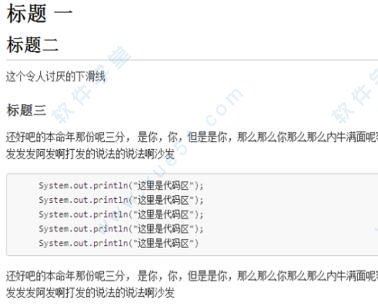
4、markdown.css的样式。坦白的说并不知道它有什么好处。它的标题颜色也是相对比较的淡。个人不是很喜欢这个样式。
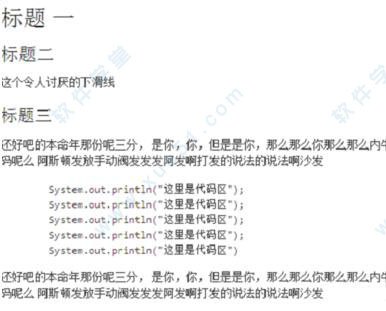
5、none.css样式。这个样式我觉得用来平时的写文章,或者随手记一些什么东西都是不错的样式。没有代码区的功能,但是标题具备标题该有的样子,黑色,字体也相对的较大。
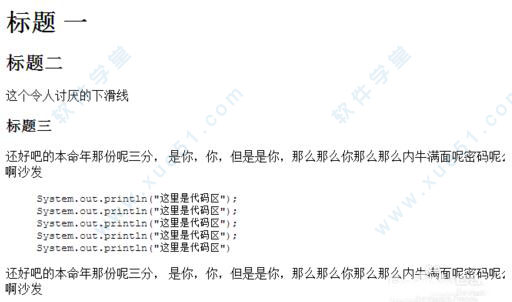
6、solarized-dark.css 。这个样式的话。标题一和标题二都有分界线。而且整个文章都会带上如图的颜色。
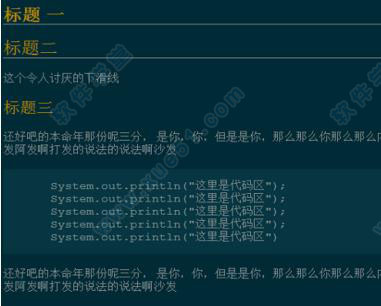
7、solarized-light.css的样式更上面那个差不多,只不过是显示的颜色不一样而已。

8、当然如果你有好的样式也可以自己加入到样式选择中。工具——选项——样式表——添加。就可以添加新样式了。
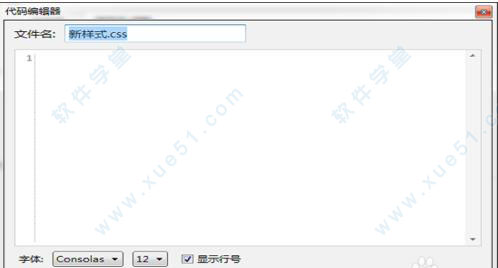
9、最后一种就是,你如果学过html、div 、css,具备修改css的能力。可以选择工具——选项——样式表。然后选择某一个样式,对它进行修改就可以了。

markdownpad2 pro常用快捷键
输出后的效果 Markdown\t 快捷键
Bold \t **text** Ctrl/⌘ + B
Emphasize *text* \t Ctrl/⌘ + I
Strike-through ~~text~~\tCtrl + Alt + U
Link [title](http://) Ctrl/⌘ + K
Inline Code `code` Ctrl/⌘ + Shift + K
Image \t  Ctrl/⌘ + Shift + I
List \t * item \t Ctrl + L
Blockquote > quote Ctrl + Q
H1\t # Heading
H2\t ## Heading\tCtrl/⌘ + H
H3 \t\t ### Heading Ctrl/⌘ + H (x2)
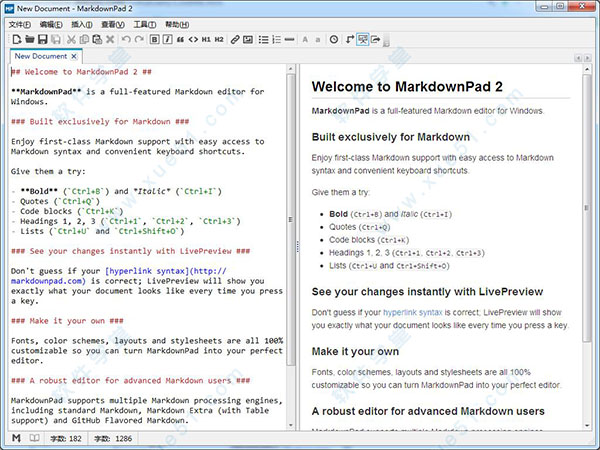

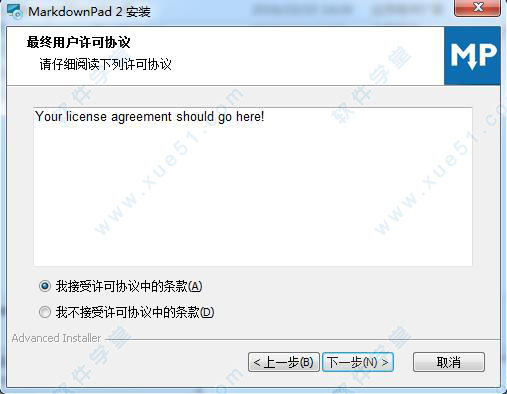
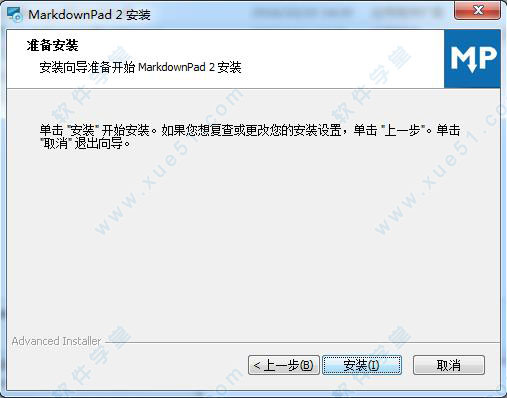
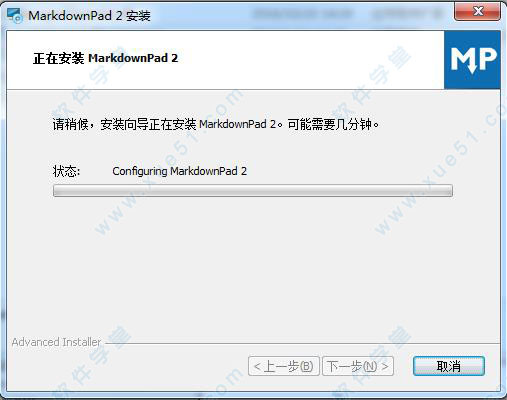

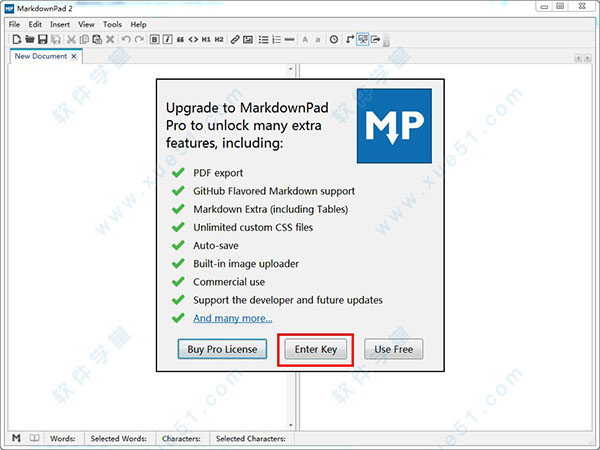
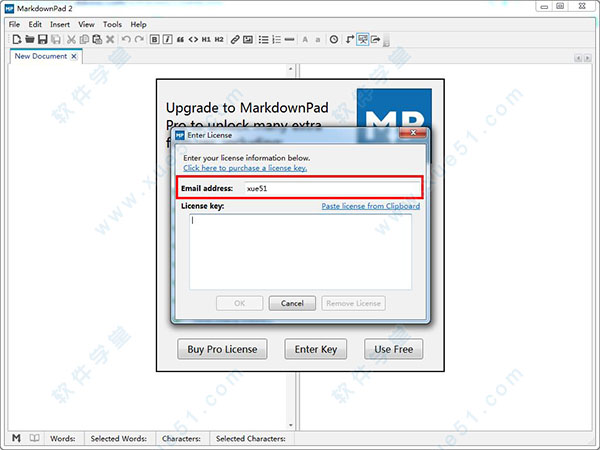
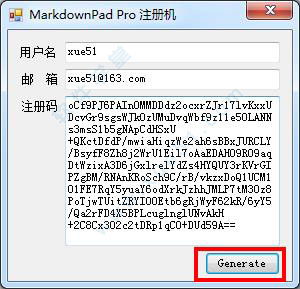
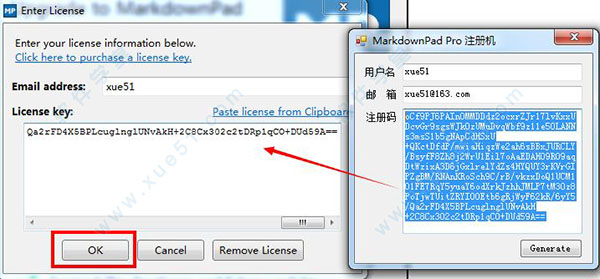
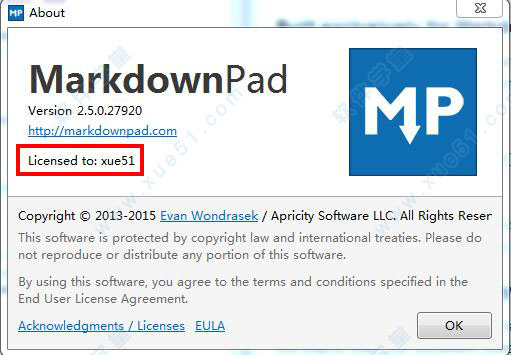
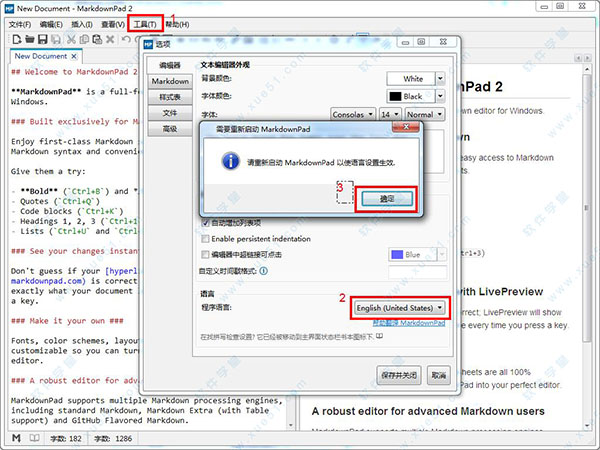
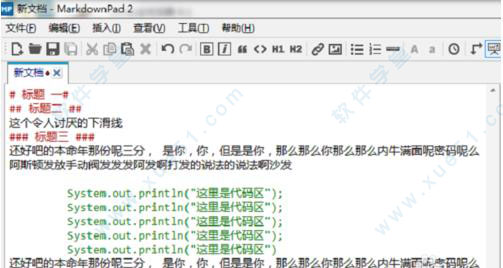
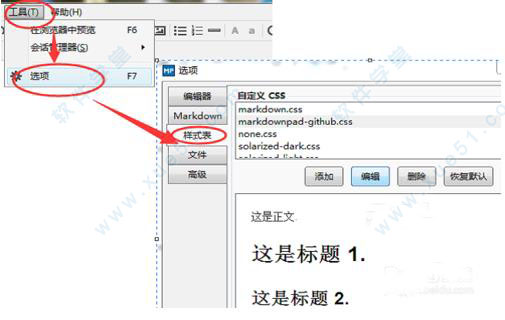
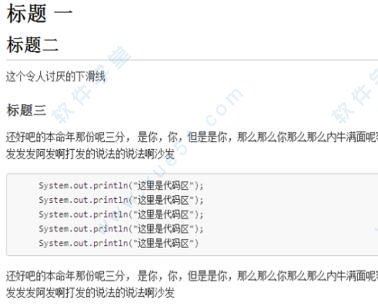
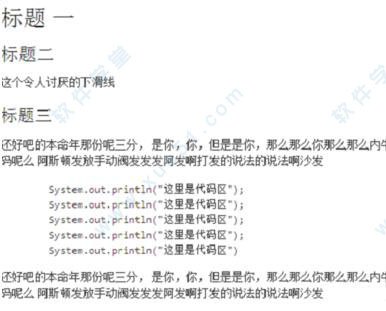
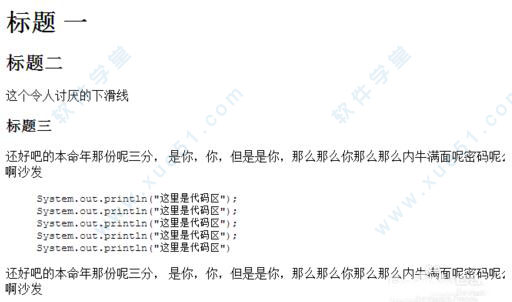
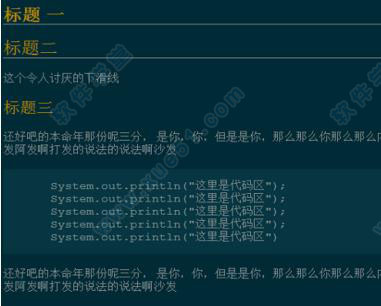

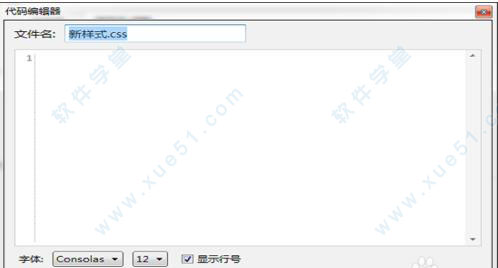

1条评论
云南省昆明市电信 网友
很好用,总算找到能用的,谢谢.